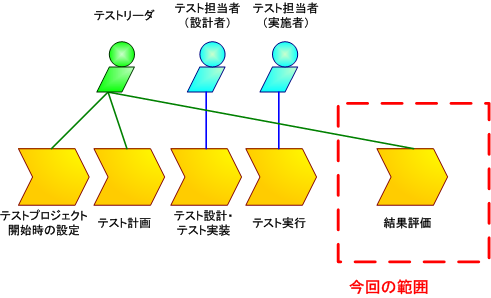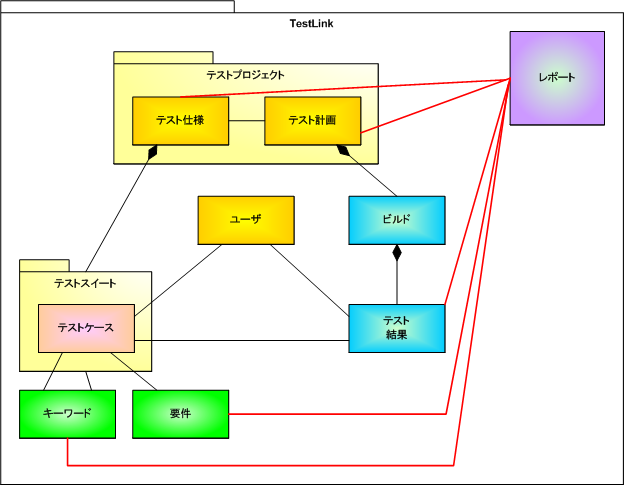はじめに
前回までで、テストの計画からテストの実行までが終了しました。残りは、その結果を集計してレポートを作成する作業となります。今回は、それらの作業に焦点をあてて説明していきます。
結果の集計
TestLinkでは、テスト結果を自動で集計することができます。スプレッドシートなどを使用してテストを管理している場合、報告書の作成で時間を取られてしまうという欠点があります。それに対して、TestLinkのようなテスト管理システムを使用する場合は、登録した結果をもとに自動でメトリクスを収集してくれるため、報告書の作成が楽になるということがメリットとして挙げられるでしょう。また、テスト結果はリアルタイムで更新されますので、テスト実行中に進捗を確認することもできます。
図1 テストの流れ
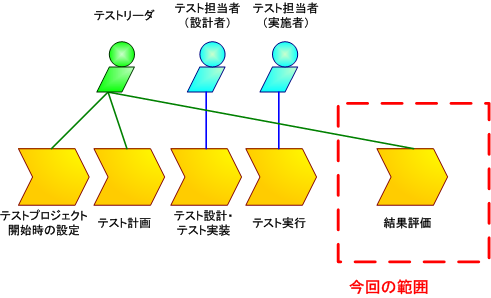
TestLinkでは、テスト結果を以下の形式で表示することができます。
- normal:TestLinkの画面に表示します。
- MS Excel:Microsoft Excelファイルとして出力します。
- HTML email:HTML形式のメールを送信します。
TestLinkで集計できるメトリクスは、テスト結果に関するメトリクス、バグに関するメトリクス、要件に基づくメトリクスの3種類に大別できます。以下で詳細を見ていきましょう。
図2 レポートと他のTestLinkコンポーネントの関係
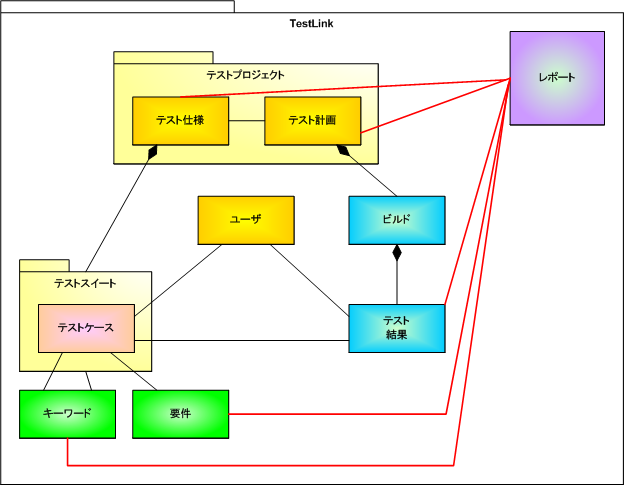
テスト結果に関するメトリクス
まずは、テスト結果に関するメトリクスについてです。テスト実行の際に登録したテスト結果をいくつかの視点から集計することができます。TestLinkのホーム画面から[テストレポートとメトリクス]のリンクをたどると表示されます。
全般的なテスト計画のメトリクス:トップレベルのテストスイートごと、テスト担当者ごと、キーワードごとに成功/失敗や完了率が表示されます。
全ビルドステータス:ビルドごとのテストケース数、成功/失敗、未実行の割合が表示されます。
メトリクスの抽出:条件を設定して、その条件に合う実行結果を集計します。条件としては以下の項目が指定できます。
失敗したテストケース:最新のテスト結果で失敗しているテストケースの一覧と、そのテストケースに関連するバグを表示します。
ブロックされたテストケース:最新のテスト結果でブロックされているテストケースの一覧を表示します。
未実行のテストケース:未実行のテストケースを表示します。
テストレポート:テスト結果を一覧表示します。
グラフ:トップレベルのテストスイートごと、テスト担当者ごと、キーワードごとに成功/失敗の割合をビジュアルなグラフで表示します。なお、このグラフはMS ExcelおよびHTML email形式では出力することができません。
バグに関するメトリクス
テスト実行時に登録したバグに関するメトリクスを表示することもできます。解決/未解決のバグ数とテストケースごとのバグの一覧を表示します。テスト結果表示画面で、[各テストケースの全バグ]のリンクをたどることで表示されます。
なお、バグに関するメトリクスはバグ管理システム(BTS)との連携が有効になっているときのみ表示されます。また、normal形式のみ出力可能で、MS ExcelおよびHTML emailでは出力できません。
要件に基づくメトリクス
テストケース作成時に割り当てた要件に関するメトリクスを表示することもできます。テスト結果表示画面で、[要件に基づくレポート]のリンクをたどることで表示されます。
なお、要件に基づくメトリクスは要件管理機能が有効になっているときのみ表示されます。また、normal形式のみ出力可能で、MS ExcelおよびHTML emailでは出力できません。
メトリクス・ダッシュボード
結果の集計の最後に、メトリクス・ダッシュボードにも触れておきましょう。メトリクス・ダッシュボードには、テスト計画ごとのテストケース消化率のみが表示されます。テストの進捗を端的に確認したい場合に参照すると良いでしょう。メトリクス・ダッシュボードは、TestLinkのホーム画面から[メトリクス・ダッシュボード]のリンクをたどることで表示することができます。
レポートの作成
TestLinkでは以下の項目がレポートとして出力できます。
- テスト仕様:MS Word形式で出力
- テスト結果:Excel形式で出力
テスト結果に関しては、前述のテスト結果表示画面で「MS Excel形式」を指定することでレポートを作成することができます。ここでは、テスト仕様に関するレポートの作成方法についてみていきましょう。
テスト仕様のレポート
テスト仕様に関するレポートは以下の2種類が作成できます。
- テスト仕様全体に関するレポート
- テスト計画に関するレポート
テスト仕様全体に関するレポートは、テスト仕様に関するテストスイート、およびテストケースの情報をレポートに記載します。TestLinkホーム画面から[テストケースの印刷]のリンクをたどり、左側表示されたツリーからテストプロジェクト名をクリックすることでレポートを作成することができます。この時、テストスイート名をクリックすることで、そのテストスイートに含まれる情報のみを出力することも可能です。
ここで、以下の印刷オプションにより表示される内容を選択することができます。
- 表題
- 本文
- テストケースの要約
- 目次
- テストケース作者
- 成功/失敗と備考 ※
これに対してテスト計画に関するレポートは、テスト計画に割り当てられたテストケースとそれを含んでいるテストスイートの情報をレポートに記載します。こちらの方は、TestLinkのホーム画面から[テスト計画の印刷]をたどります。あとは、テスト仕様全体のレポートを作成する時と同様に、テスト計画名もしくはテストスイート名をクリックすることでレポートを作成することができます。印刷オプションも同様です。
実際には、これらテスト仕様のレポートと前述のテスト結果のレポートを組み合わせて、最終的な報告書を作成することになるでしょう。
まとめ
今回は、テスト結果の集計およびレポートの作成についてご説明しました。
この連載は、今回が最終回となります。ここまでお付き合いいただきまして、本当にありがとうございます。TestLinkは次期バージョンの1.8のリリースが控えているなど、これからも活動が続いていきます。ぜひこれからも、TestLink日本語化プロジェクトのWebページや、日本語ユーザメーリングリストに訪れてみてください。
一緒にTestLinkを盛り上げていきましょう! これからもよろしくお願いします。